
עודכן לאחרונה ב

הדרך הטובה ביותר להשתמש מחדש בבטחה של כרטיס SD ישן או למחוק כרטיס חדש בצורה מאובטחת היא לפרמט אותו. אם ברצונך לפרמט כרטיס SD ב-Mac, עקוב אחר המדריך הזה.
רכשת כרטיס SD חדש או סתם החלפת כרטיס חילוף? אולי זה רעיון טוב לעצב אותו קודם.
פירמוט כרטיס SD מנגב את הלוח על ידי הסרת כל זכר לקבצים ישנים יותר. זה גם מאפשר לך לשנות את מערכת הקבצים בכרטיס SD (חדש או ישן), ומאפשר למכשירים אחרים את היכולת לקרוא ולכתוב אליהם - כולל מחשבי Mac. עם זאת, ישנם סיכונים מעורבים, ואתה עלול לאבד את הנתונים שלך או להשחית את כרטיס ה-SD שלך מבלי לנקוט באמצעי זהירות.
אם אינך בטוח כיצד לפרמט כרטיס SD ב-Mac ואתה רוצה לעשות זאת בבטחה, בצע את השלבים הבאים.
לפני שאתה מפרמט כרטיסי SD ב-Mac
לפני שתוכל לפרמט כרטיס SD ב-macOS, תצטרך לעשות זאת ודא שיש לך קורא כרטיסים. לחלק ממחשבי המק יש אותם, אבל לרבים אין.
למרבה המזל, קוראי כרטיסי SD אינם יקרים. אם ל-Mac שלך אין קורא כרטיסים משולב, תצטרך לרכוש אחד.
בשלב הבא, אתה צריך לדעת את מערכת הקבצים הנכונה לשימוש. זה די קל להבין. עבור כרטיסי SD קטנים מ-32GB, השתמש ב- FAT32 מערכת קבצים. כל כרטיסים גדולים מ-32GB בגודל דורשים את exFAT מערכת קבצים.
לאחר שקבעתם את מערכת הקבצים שתזדקק לה, תוכל להתחיל לפרמט את כרטיס ה-SD שלך. השיטה הטובה ביותר היא להשתמש ב- שירות דיסק אפליקציה, אבל חלופות של צד שלישי כמו פורמט כרטיסי SD פנויים.
אינך זקוק לשום תוכנה מיוחדת כדי לפרמט כרטיס SD ב-Mac שלך, מכיוון שאתה יכול להשתמש בתוכנה המובנית שירות דיסק אפליקציה במקום.
שירות דיסק מאפשר לך לפרמט כרטיסי SD ב-Mac שלך בבטחה. אתה יכול גם להשתמש בכלי כדי פורמט כונני הבזק מסוג USB, כוננים קשיחים חיצוניים או מחיצות כונן פנימיות.
כדי לאתחל כרטיס SD ב-Mac באמצעות כלי השירות דיסק:
- הכנס את כרטיס ה-SD שלך לקורא. אם אתה משתמש בקורא כרטיסי USB, חבר אותו ליציאת USB זמינה ב-Mac שלך.
- לִפְתוֹחַ שירות דיסק דרך ה שיגור תיקיה ב-Dock שלך. לחלופין, הקש Cmd+רווח וסוג דכלי השירות isk.
- בתוך ה שירות דיסק חלון, הקש על סמל תצוגה ובחר הצג את כל ההתקנים.
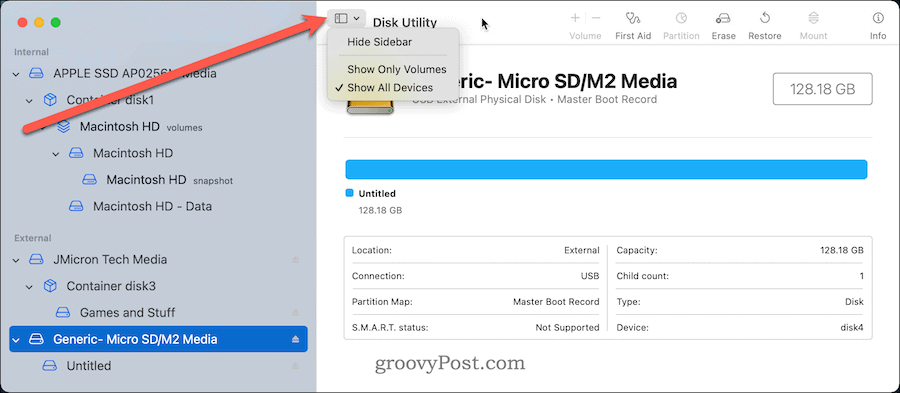
- כרטיס ה-SD צריך להיות רשום ב- חיצוני קטע משמאל - בחר אותו.
- כרטיסי SD לא מעוצבים יופיעו בתור ללא שם אוֹ ללא שם. אם אינך בטוח כיצד לבחור את הכונן הנכון, עיין בקיבולת האחסון. זה צריך להיות קרוב לגודל המפורסם על אריזת כרטיס ה-SD שלך.
- בחלק העליון של החלון, לחץ לִמְחוֹק.
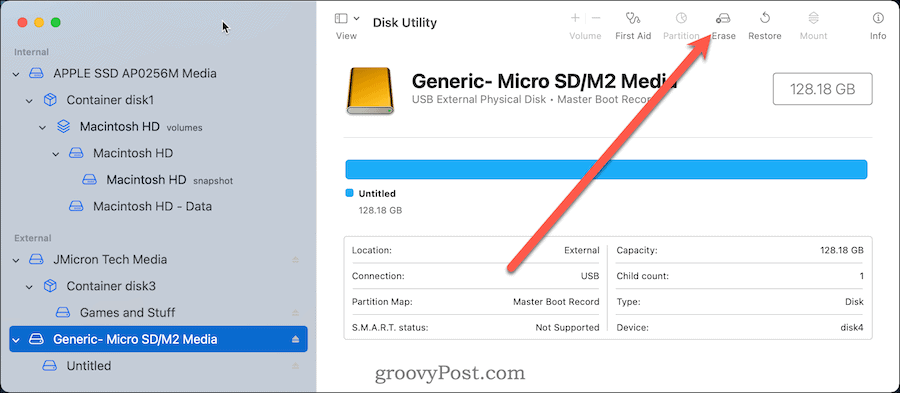
- תן שם לכרטיס ה-SD שלך. שמור אותו קצר והימנע מתווים מיוחדים ורווחים כדי להבטיח תאימות מרבית.
- לאחר מכן, בחר את מערכת הקבצים. לִבחוֹר MS-DOS (FAT) עבור כרטיסים קטנים מ 32GB ו exFAT עבור כרטיסי SD גדולים יותר.
- נְקִישָׁה לִמְחוֹק.
- לאחר מספר רגעים, תראה אישור שהתהליך הושלם. ללחוץ בוצע לצאת.
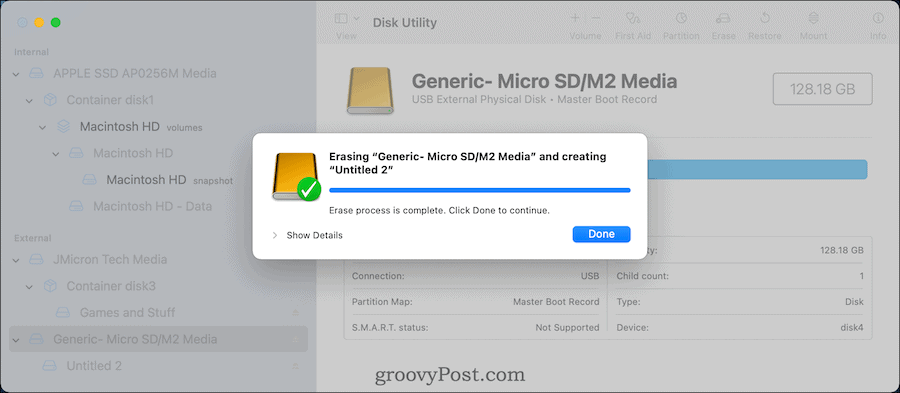
אם הכרטיס פורמט בהצלחה, תוכל להתחיל להשתמש בו לאחסון קבצים או תמונות חשובות. לחלופין, אתה יכול להסיר אותו מה-Mac ולהשתמש בו במכשירים אחרים התומכים במערכת הקבצים החדשה של הכרטיס שלך.
כיצד לאתחל כרטיסי SD ב-Mac באמצעות הטרמינל
אם אתה מעדיף לעשות דברים בדרך הישנה, אתה יכול גם לפרמט את כרטיס ה-SD שלך באמצעות מָסוֹף אפליקציה.
הערה: אתה צריך לנקוט משנה זהירות לפני שאתה עושה את זה. פקודות כמו diskutil ימחק בשמחה כמעט כל כונן שתציין בטרמינל. זהו צעד עבור משתמשים מתקדמים בלבד-אם אתה מודאג, השתמש בתוכנית השירות דיסק במקום זאת.
כדי לאתחל כרטיס SD באמצעות Terminal ב-Mac:
- הכנס את כרטיס ה-SD שלך לקורא. אם אתה משתמש בקורא כרטיסי USB, חבר אותו ליציאת USB זמינה ב-Mac שלך.
- פתח את ה מָסוֹף אפליקציה דרך שיגור על הרציף. לחלופין, הקש Cmd+רווח וסוג מָסוֹף.
- כדי למצוא את המזהה הייחודי לכרטיס ה-SD שלך, הקלד רשימת diskutil.
- חפש את המילה חיצוני ולהתאים את קיבולת האחסון. בדוגמה זו, /dev/disk4 הוא הכונן הנכון.
- ל כרטיסים של 32GB ומטה, הקלד את הדברים הבאים (והחלף /dev/disk4 עם שם הכונן הנכון שלך):
sudo diskutil eraseDisk FAT32 SDCARD MBRFormat /dev/disk4
-
לכרטיסים של 32GB ומעלה, הקלד את הדברים הבאים (מחליף /dev/disk4 ראשון):
sudo diskutil eraseDisk ExFAT SDCARD MBRFormat /dev/disk4
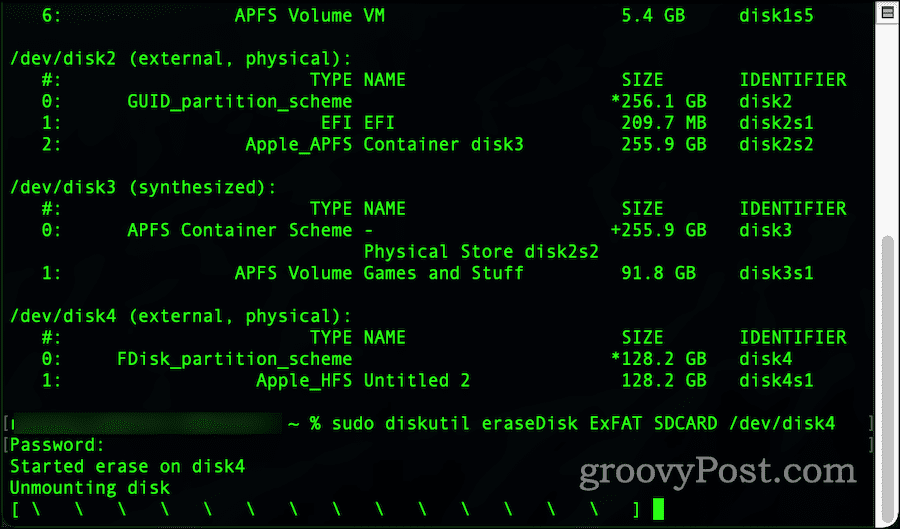
- אם תתבקש, הקלד את סיסמת המשתמש שלך.
- לאחר מספר רגעים, הפקודה תסתיים וכרטיס ה-SD שלך יעוצב ומוכן לשימוש.
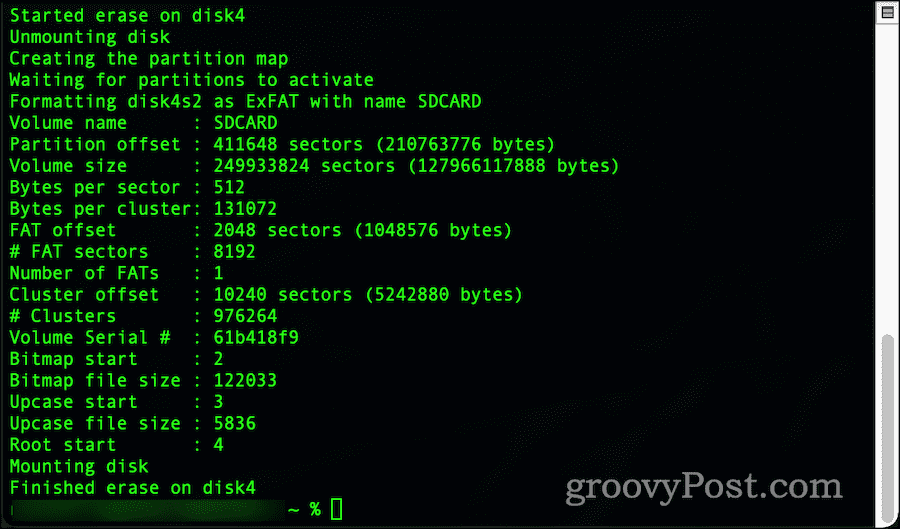
כיצד למחוק כרטיס SD ב-Mac
אם אתה מתכנן להשליך את כרטיס ה-SD שלך, עליך למחוק אותו לחלוטין תחילה באמצעות dd פקודה ב-Mac.
תהליך זה נקרא אפס החוצה הכרטיס שלך, מכיוון שהוא כרוך בכתיבה על כרטיס ה-SD שלך עם נתונים בינאריים - אפסים ואחדים. זה מסיר את כל הנתונים מהכרטיס, כולל כל מערכות קבצים וטבלאות מחיצות. אתה יכול גם להשתמש בכלי זה כדי להסיר מחיצות מוגנות מכרטיסי SD שאפליקציות כמו כלי עזר לדיסק לא מסוגלות להסיר.
הערה: זה יגרום לאובדן נתונים בלתי הפיך מכיוון שהוא מנגב את כרטיס ה-SD שלך נקי. עליך לנסות זאת רק אם גיבית תחילה קבצים חשובים ובחרת את הכרטיס הנכון למחיקה.
כדי להסיר מחיצות מוגנות מכרטיסי SD:
- פתח את ה מָסוֹף אפליקציה דרך Launchpad.
- סוּג רשימת diskutil.
- מצא ורשום את הכונן החיצוני שברצונך למחוק. הכונן צריך להיות מסומן /dev/diskX, איפה איקס הוא מספר הכונן שברצונך למחוק.
- ודא שהכונן אינו מותקן על ידי הקלדת הדברים הבאים (החלפה /dev/diskX עם תווית הכונן הנכונה):
sudo diskutil unmountDisk /dev/diskX
- כדי למחוק את הכונן, הקלד את הדברים הבאים (החלפה /dev/diskX):
sudo dd if=/dev/0 of=/dev/diskX bs=1m
- אפשר זמן להשלמת התהליך. בהתאם לגודל כרטיס ה-SD שלך, תהליך זה עשוי להימשך מספר שעות.
- ה dd הפקודה תוציא הודעת השלמה - צא מאפליקציית Terminal בשלב זה.
- פתח את ה שירות דיסק אפליקציה דרך Launchpad ופורמט את הכונן שלך באמצעות מערכת הקבצים המועדפת עליך (למשל. FAT32 או exFAT).
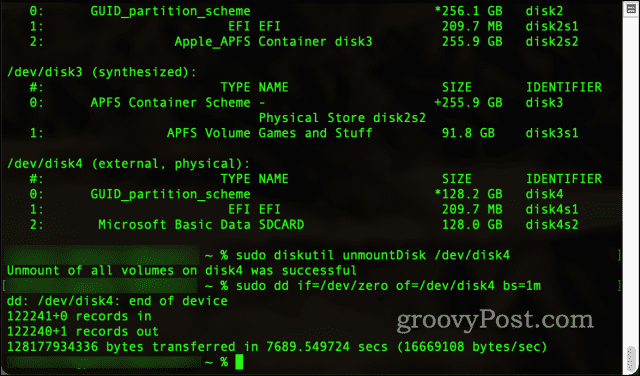
פירמוט כרטיסי SD באמצעות מעצב כרטיסי SD
אם אתה מעדיף להשתמש בכלי של צד שלישי כדי לאתחל כרטיסי SD ב-Mac שלך, אתה יכול להשתמש ב פורמט כרטיסי SD כְּלִי.
מסופק על ידי SD Association (הגוף השולט במפרט Secure Digital עבור כרטיסים), הכלי החינמי הזה מפרמט במהירות ובבטחה כרטיסי SD ב-Mac שלך. יתרון בולט אחד לכלי זה הוא שהוא לא ימחק בטעות כוננים שאינם כרטיסי SD.
Formatter Card SD גם מזהה אוטומטית את גודל הכרטיס שלך ובוחר את מערכת הקבצים הנכונה לשימוש. זה פשוט לשימוש - בחר את הכרטיס, אפשרות העיצוב ותווית הכונן החדשה, ולאחר מכן לחץ פוּרמָט.
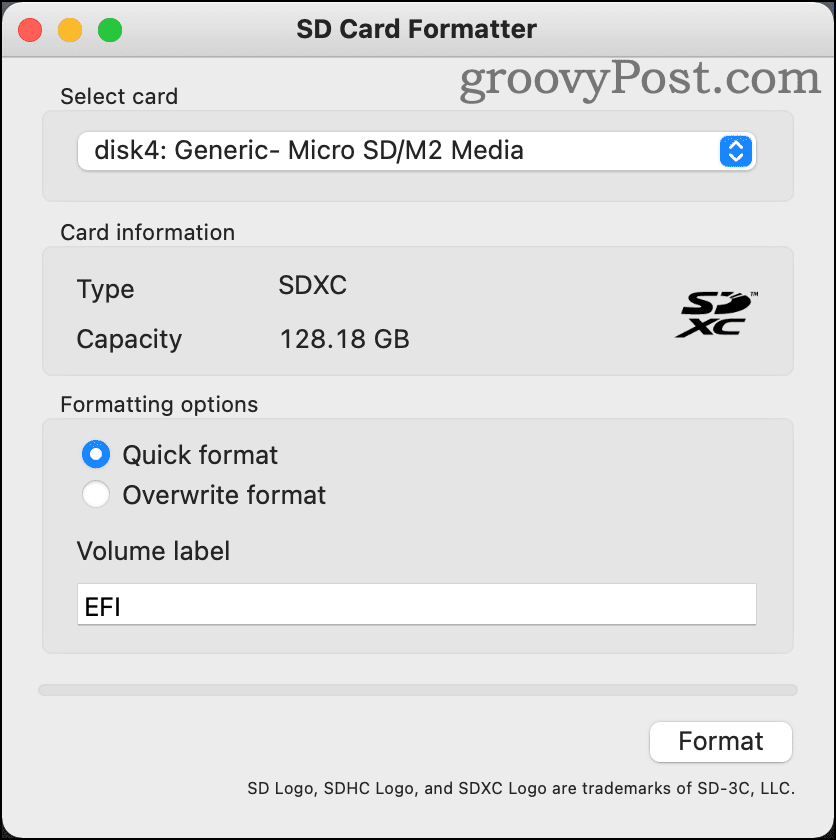
Formatter Card SD זמין עבור גרסאות macOS אחרונות, החל מ-OS X 10.7 Lion. אתה יכול הורד את Formatter Card SD מאתר עמותת SD.
סיבות מדוע כרטיס SD לא יפורמט ב-Mac
ישנן כמה סיבות לכך שכרטיס ה-SD שלך יסרב לפרמט ב-Mac שלך. אלו כוללים:
- זיהום בתוכנה זדונית
- פליטה לא בטוחה או לא תקינה.
- כרטיס ה-SD פגום.
- כרטיס ה-SD מוגן באמצעים אחרים.
אם אתה חושד באחד מאלה, אתה יכול להשתמש ב- dd פקודה כדי לנסות למחוק את הכרטיס ולהתחיל מאפס. עם זאת, אם זה נכשל, ייתכן שלא תהיה ברירה אלא להחליף את הכרטיס לחלוטין.
שימוש בכרטיס SD המעוצב שלך
עכשיו כשאתה יודע איך לפרמט כרטיס SD ב-Mac שלך, אתה חופשי להשתמש בו, למחוק אותו ולעשות אותו מחדש בתדירות שתרצה.
רק זכור לטפל בכרטיסי ה-SD שלך כראוי, לאחסן אותם במארז מגן כאשר אינם בשימוש. אתה צריך גם להסתכל כדי להוציא או לבטל את כרטיסי ה-SD שלך כשתסיים. אי ביצוע פעולה זו עלול לגרום לאובדן נתונים או השחתה.
עם זאת, אם זה קורה, נסה את תהליך האיפוס באמצעות השלבים המתוארים לעיל, ולאחר מכן נסה לאתחל מחדש את כרטיס ה-SD. אם אינך יכול לפרמט אותו מחדש, תצטרך להחליף אותו ב כרטיס SD באיכות טובה שמתאים לצרכים שלך.
חלק מהכרטיסים מדורגים טוב יותר לשימוש ארוך טווח, בעוד שלאחרים יש גודל קטן יותר ותוחלת חיים מוגבלת יותר. אם אתה מודאג מאובדן נתונים בכרטיס SD, הקפד לעשות זאת גבה את הקבצים החשובים שלך ראשון.
כיצד לנקות את המטמון של Google Chrome, קובצי Cookie והיסטוריית גלישה
Chrome עושה עבודה מצוינת באחסון היסטוריית הגלישה, המטמון והעוגיות שלך כדי לייעל את ביצועי הדפדפן שלך באינטרנט. זה איך לעשות...
התאמת מחירים בחנות: איך להשיג מחירים מקוונים בזמן קניות בחנות
קנייה בחנות לא אומרת שאתה צריך לשלם מחירים גבוהים יותר. הודות להבטחות התאמת מחיר, תוכלו לקבל הנחות מקוונות בזמן הקניות ב...



